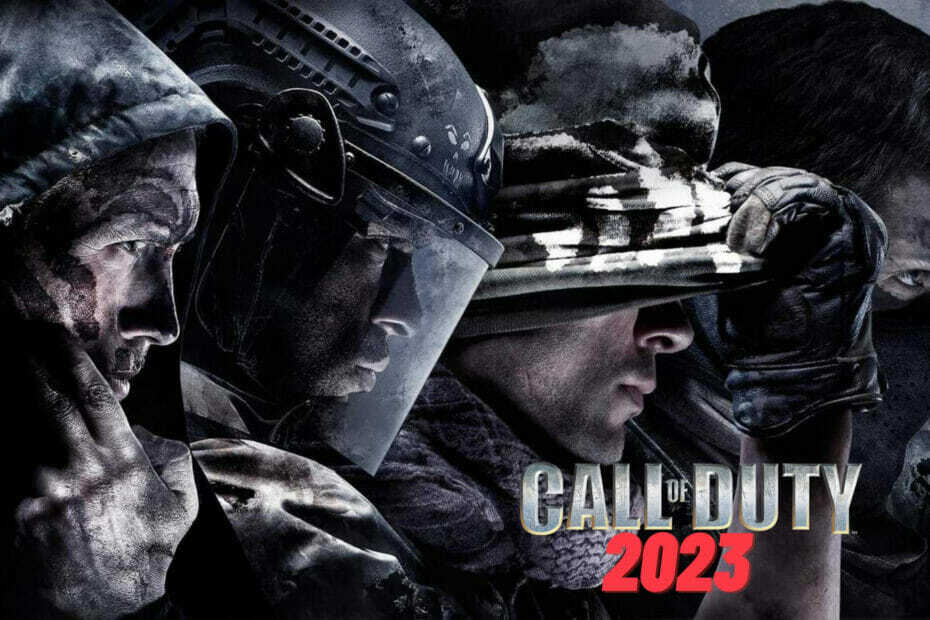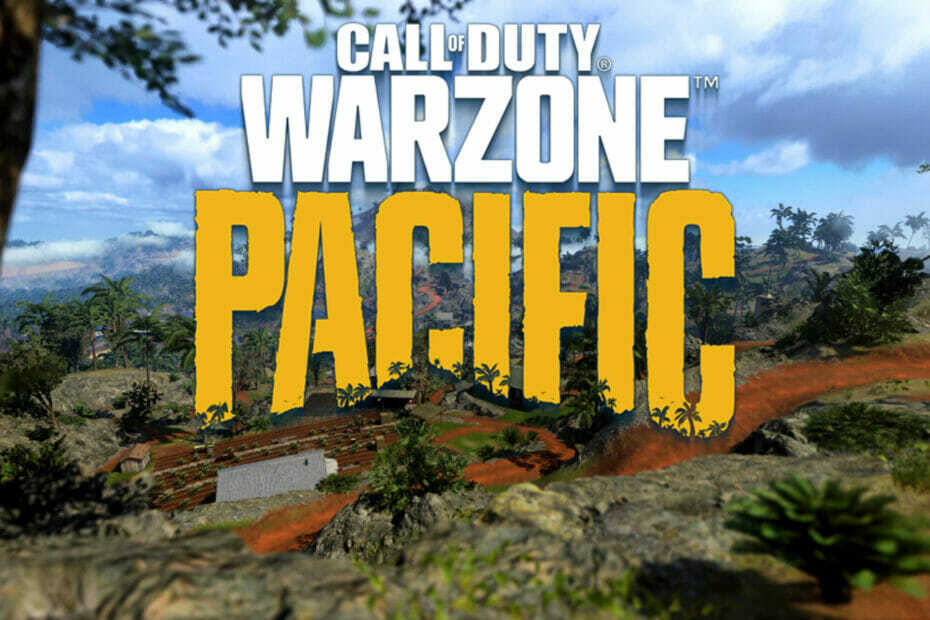- Os jogadores do COD Warzone têm enfrentado a atualização do Warzone requer um erro de loop de reinicialização.
- Este erro impede que os jogadores entrem no jogo e comecem a jogar.
- Neste guia, listamos 3 soluções eficazes e algumas dicas de bônus que podem ajudá-lo a resolver o problema.

XINSTALAR CLICANDO NO ARQUIVO DOWNLOAD
Este software manterá seus drivers em funcionamento, mantendo-o protegido contra erros comuns de computador e falhas de hardware. Verifique todos os seus drivers agora em 3 etapas fáceis:
- Baixar DriverFix (arquivo de download verificado).
- Clique Inicia escaneamento para encontrar todos os drivers problemáticos.
- Clique Atualizar drivers para obter novas versões e evitar mau funcionamento do sistema.
- DriverFix foi baixado por 0 leitores este mês.
Chamada à ação Warzone, quando lançado em 2020, foi sem dúvida um dos jogos mais bugados a serem lançados naquele ano.
Um dos erros mais comuns e relatados que os jogadores do Call of Duty Warzone encontraram é o interminável
Atualização do Warzone que requer reinicialização erro.Notavelmente, o erro não afetou apenas os jogadores do COD Warzone no PlayStation consola mas Xbox usuários também.
A Activision apresentou uma solução para isso, que discutiremos neste guia. Mas, juntamente com a resposta da Activision, forneceremos mais algumas soluções que você pode aplicar e possivelmente corrigir a atualização do Warzone requer um erro de reinicialização e voltar aos jogos. Então vamos direto ao assunto.
Por que COD: Warzone continua dizendo que a atualização requer reinicialização?
Como já mencionado, jogadores de COD: Warzone se depararem com uma falha ou bug não é algo surpreendente, mas esta atualização do Warzone requer que o erro de reinicialização seja acompanhado por um bug que impede os jogadores de jogar o jogos.
Reiniciar o jogo não resolve o problema e redefinir a conexão com a Internet não funcionou para os jogadores, o que sugere que esse não é um bug comum ou relacionado ao servidor.
O motivo real pelo qual você pode encontrar essa atualização do Warzone requer um loop de erro de reinicialização é desconhecido. Felizmente, temos as soluções para você neste guia que certamente o ajudarão a resolver o problema em questão.
Como faço para corrigir o COD: a atualização do Warzone requer um erro de reinicialização?
1. Limpe o cache do seu console
➡ PlayStation 5/PlayStation 4
- Desligar seu PlayStation 4 ou 5.
- Espere até as luzes do PlayStation 4 ou 5 desliga completamente.
- Desconectar o cabo de alimentação da tomada.
- Espere por cerca de um minuto ou dois.
- Plugue o cabo de alimentação de volta em seu console.
- Ligar seu console.
➡ Xbox Series X
- aperte o Botão Xbox em seu controlador.
- Role para a direita e selecione Perfil e Sistema.
- Selecionar Definições.
- Escolher Dispositivos e conexões.
- Selecionar Blu-Ray.
- Selecionar Armazenamento persistente.
- Toque em Limpar armazenamento persistente.
➡ Battle.net
- Feche todos os programas da Blizzard.
- Imprensa Ctrl + Mudança+ Esc no teclado para abrir o Gerenciador de tarefas.
- Clique no Processos aba.

- Finalizar processo para agente.exe ou Agente de atualização da Blizzard.
- Imprensa Ganhar + R para abrir o Corre diálogo.
- Digite o comando abaixo e pressione Digitar.
%Dados do Programa%
- Clique com o botão direito na pasta Blizzard Entertainment e selecione Excluir.
- Reiniciar o aplicativo de desktop Battle.net.
- Relançar o jogo.
O método acima foi compartilhado por Activision após examinar cuidadosamente o COD: a atualização do Warzone requer um erro de loop de reinicialização.
- Como corrigir falha ao conectar-se aos serviços multijogador no AoE2
- Como corrigir o ping alto do Roblox facilmente [9 soluções infalíveis]
- 5 maneiras de corrigir o Amazon Prime Gaming quando não está funcionando
2. Excluir dados do jogo salvo
➡ PlayStation
- Abra o Definições.

- Selecionar Armazenar.

- Escolher Armazenamento do sistema.

- Selecionar Dados salvos.

- Escolher COD: jogo Warzone para acessar os dados salvos do jogo.
- aperte o Opções botão e selecione Excluir.
- Escolha os arquivos de dados salvos para excluir e selecione Excluir.
➡ Xbox One
- Pressione o botão Xbox.
- Selecionar Meus jogos e aplicativos.
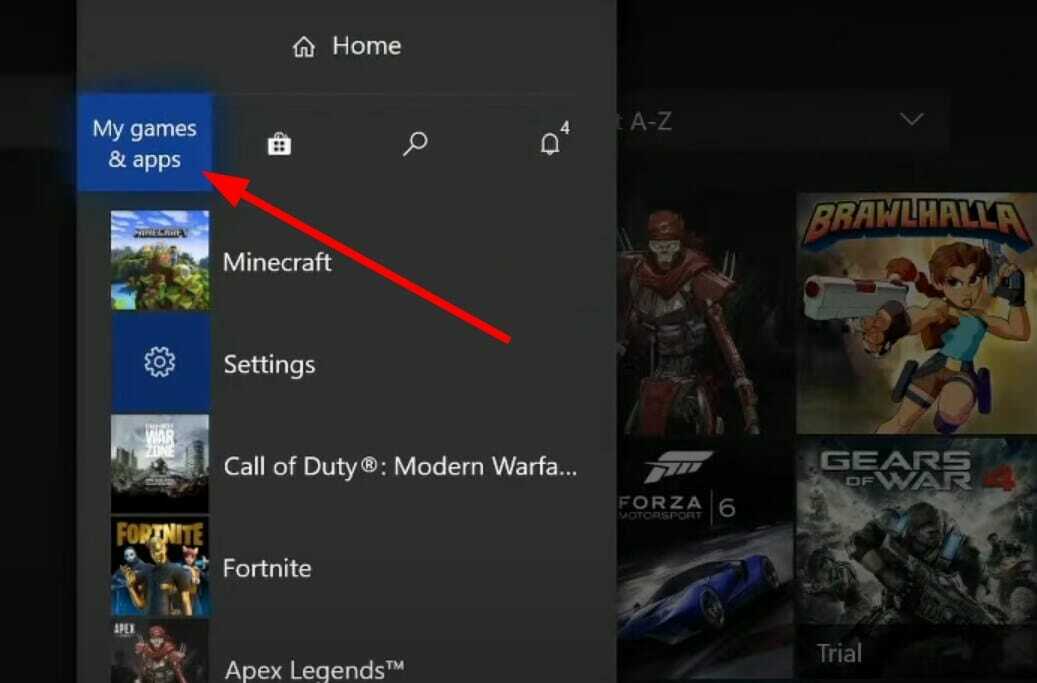
- Escolher Ver todos.
- Realçar o jogo e aperte o botão Cardápio botão no seu controlador.
- Escolher Gerenciar jogos e complementos.
- Selecionar Dados salvos no lado esquerdo da tela.
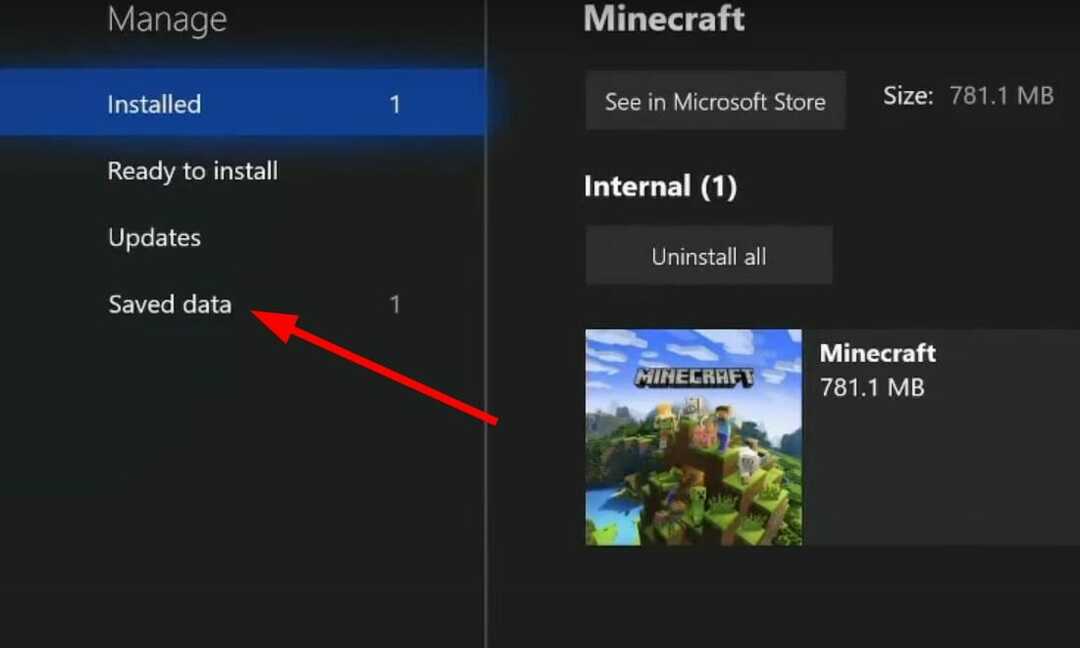
- Escolha o jogo para acessar os dados salvos do jogo.
- Use o Opções menu e selecione Excluir dados salvos.
3. Instale todo o conteúdo do jogo COD Warzone
- Carregue o jogo.
- Vou ao Gerenciamento de DLC tela do menu principal.
- Instale todo o conteúdo do jogo, incluindo os pacotes Campanha e Operações Especiais.
Como posso corrigir a atualização do Warzone necessária para reiniciar o problema de tela preta?
O problema de tela preta de reinicialização do Warzone afetou principalmente os jogadores do COD: Warzone no PC. Para eles, temos uma lista de algumas soluções úteis abaixo:
- Instale as atualizações mais recentes do Windows
- Desative o overclock da GPU
- Atualizar driver gráfico
- Verifique a sua conexão com a internet
Deixe-nos saber nos comentários abaixo qual dos métodos mencionados acima o ajudou a corrigir o COD: a atualização do Warzone requer um erro de loop de reinicialização.
 Ainda com problemas?Corrija-os com esta ferramenta:
Ainda com problemas?Corrija-os com esta ferramenta:
- Baixe esta ferramenta de reparo do PC classificado como Ótimo no TrustPilot.com (download começa nesta página).
- Clique Inicia escaneamento para encontrar problemas do Windows que possam estar causando problemas no PC.
- Clique Reparar tudo para corrigir problemas com tecnologias patenteadas (Desconto exclusivo para nossos leitores).
Restoro foi baixado por 0 leitores este mês.